Nakapalit ka na ba ug bag-ong iPhone ug gusto nimo nga molungtad kini kutob sa mahimo? Kung oo ang imong tubag niini nga pangutana, nan hingpit ka dinhi. Ang pag-atiman sa usa ka smartphone karon dili espesyal - bisan pa, kini usa ka butang nga nagkantidad og pila ka libo nga mga korona. Sa kinatibuk-an, gihatagan ang mga pag-update, ang imong iPhone kinahanglan nga molungtad kanimo 5 ka tuig nga wala’y mga problema, nga dili mapilde, bisan pa, kung imong atimanon kini, mahimo’g molungtad kini kanimo daghang mga tuig. Busa atong tan-awon sa 5 tips sa pag-atiman sa imong iPhone sa tingub.
Mahimo nga interes nimo

Gamit ug sertipikadong mga aksesorya
Gawas pa sa telepono mismo, makit-an ra nimo karon ang orihinal nga charging cable sa packaging sa labing bag-ong mga iPhone. Kung nakagamit ka na ug iPhone kaniadto, lagmit naa kay charger sa balay. Sa bisan unsa nga kaso, kung magdesisyon ka nga mogamit usa ka tigulang nga charger o kung gusto nimo mopalit usa ka bag-o, gamita kanunay ang bisan unsang orihinal nga mga aksesorya o mga aksesorya nga adunay sertipikasyon sa MFi (Made For iPhone). Kini ang bugtong paagi aron masiguro nga ang imong iPhone mag-charge nga wala’y mga problema ug nga ang baterya dili maguba.
Mahimo ka makapalit mga aksesorya sa AlzaPower MFi dinhi
Pagsul-ob og protective glass ug packaging
Ang mga tiggamit sa iPhone nahulog sa duha ka grupo. Sa una nga grupo makit-an nimo ang mga indibidwal nga nagkuha sa iPhone gikan sa kahon ug wala gyud kini giputos sa bisan unsang butang, ug sa ikaduha nga grupo adunay mga tiggamit nga nanalipod sa iPhone gamit ang usa ka panalipod nga baso ug tabon. Kung gusto nimo nga masiguro ang taas nga kinabuhi sa imong Apple phone, kinahanglan nga naa ka sa ikaduhang grupo. Ang proteksiyon nga bildo ug packaging hingpit nga makapanalipod sa aparato gikan sa mga garas, pagkahulog ug uban pang dili maayo nga mga panghitabo, nga mahimo’g matapos sa usa ka liki nga display o likod, o bisan sa hingpit nga pagkaguba. Busa ang pagpili anaa kanimo.
Mahimo nimong mapalit ang mga elemento sa pagpanalipod sa AlzaGuard dinhi
I-aktibo ang Na-optimize nga Pag-charge
Ang baterya sa sulod (dili lamang) mga aparato sa Apple usa ka produkto sa konsyumer nga mawad-an sa mga kabtangan niini sa paglabay sa panahon ug paggamit. Alang sa mga baterya, kini nagpasabot nga sila mawad-an sa ilang labing taas nga kapasidad ug sa samang higayon mahimong dili makahatag og igong performance sa hardware. Aron malikayan ang ahat nga pagkatigulang sa baterya, kinahanglan nga dili nimo kini iladlad sa taas nga temperatura, apan kinahanglan nimo usab nga ipabilin kini nga bayad tali sa 20 ug 80%. Siyempre, ang baterya nagtrabaho usab sa gawas niini nga range, apan sa gawas kini mas paspas nga pagkatigulang, mao nga kinahanglan nimo nga usbon ang baterya sa labing madali. Uban sa pag-charge nga limitado sa 80%, ang Optimized nga pag-charge function, nga imong gi-activate Mga setting → Baterya → Kahimsog sa baterya.
Ayaw kalimot sa paglimpyo
Kinahanglan nga dili nimo kalimtan nga hatagan ang imong iPhone nga maayong limpyo matag karon ug unya, sa sulod ug sa gawas. Mahitungod sa pagpanglimpyo sa gawas, hunahunaa lang kung unsa ang imong gihikap sa adlaw - dili maihap nga mga bakterya ang mahimong makuha sa lawas sa Apple nga telepono, nga kadaghanan kanato gikuha gikan sa atong mga bulsa o pitaka labaw sa usa ka gatos ka beses sa usa ka adlaw. Sa kini nga kaso, mahimo nimong gamiton ang tubig o lainlaing mga pahid sa disinfectant alang sa paglimpyo. Kinahanglan nimo nga magpadayon ang igo nga libre nga wanang sa sulod sa imong iPhone aron ma-download ug ma-install ang mga update samtang makahimo pa sa pagtipig sa mga file nga imong kinahanglan.
Mahimo nga interes nimo

Pag-update kanunay
Ang mga pag-update hinungdanon usab alang sa imong iPhone nga molungtad kutob sa mahimo. Kini nga mga pag-update naglakip dili lamang sa mga bag-ong gimbuhaton, sama sa gihunahuna sa daghang mga tiggamit, apan labaw sa tanan nga mga pag-ayo alang sa lainlaing mga sayup sa seguridad ug mga bug. Salamat sa kini nga mga pag-ayo nga mahimo nimong mabati nga luwas ug sigurado nga wala’y makakupot sa imong data. Aron makapangita, posible nga i-download ug i-install ang mga update sa iOS, adto lang sa Mga setting → Kinatibuk-an → Update sa Software. Mahimo usab nimo nga i-aktibo ang mga awtomatikong pag-update dinhi kung dili nimo gusto nga mabalaka bahin sa manual nga pagpangita ug pag-install niini.




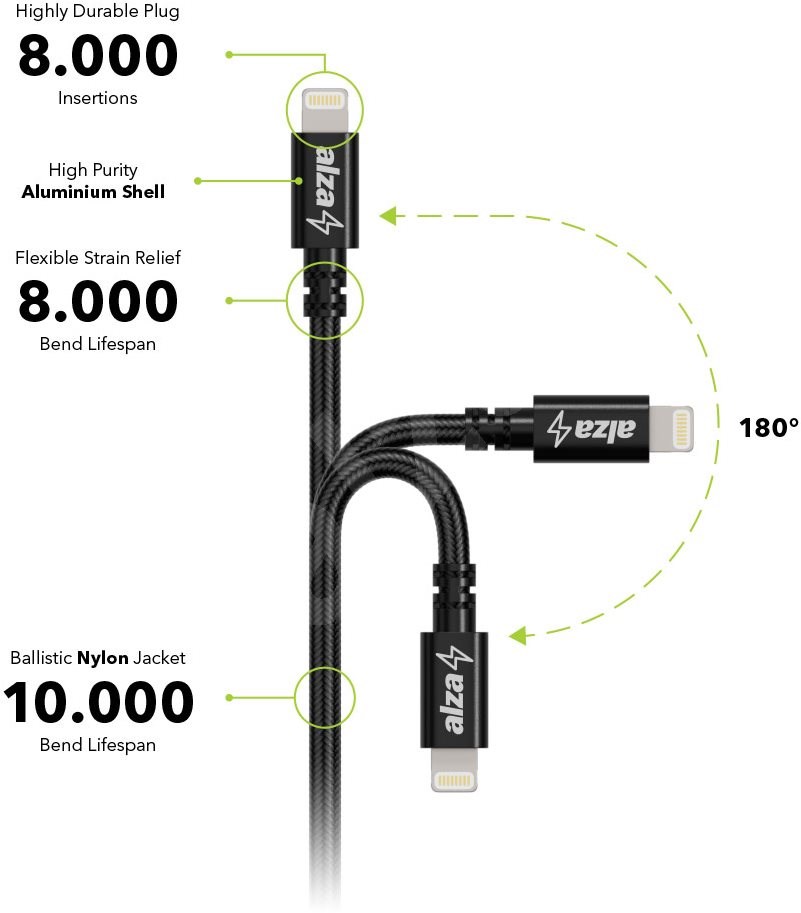

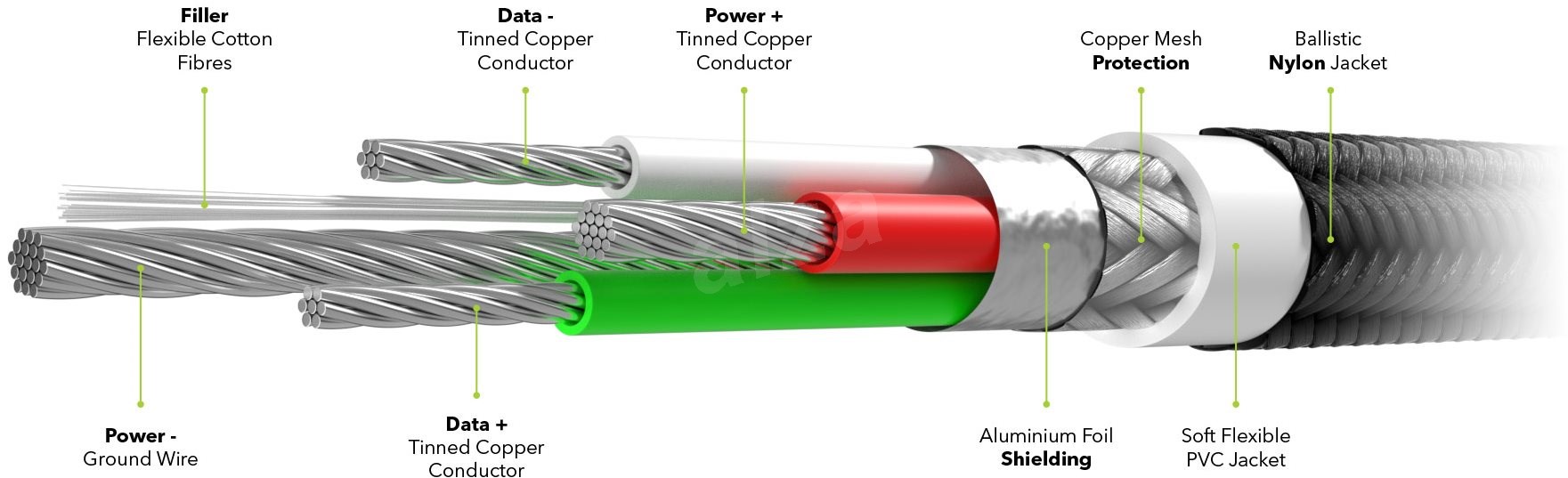
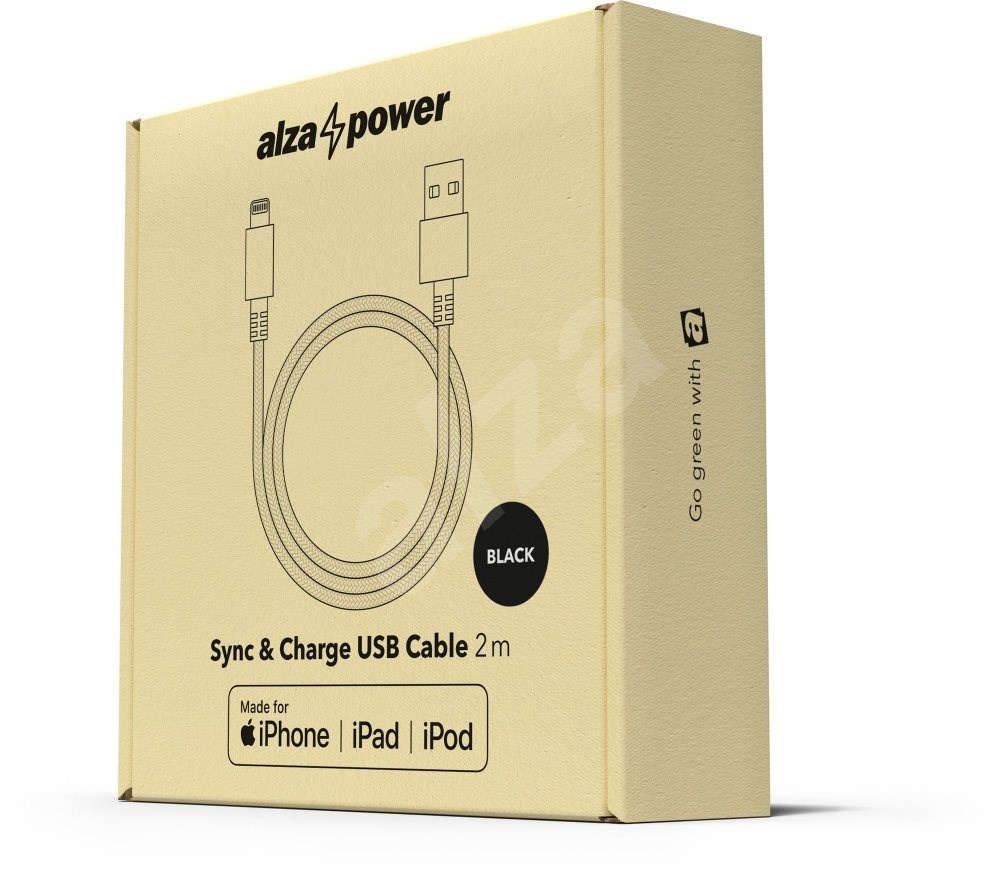




















Naa pa koy iP5 ug kini nagtrabaho sama sa bag-o